Win10更新后没有声音小喇叭有个红叉怎么办?
Win10更新后没有声音小喇叭有个红叉怎么办?许多Win10系统的用户反馈称在更新后遇到了一个令人头疼的问题,就是没有声音,且小喇叭图标上却有一个红叉,这种情况使用户无法享受到音频的乐趣,甚至影响到工作和娱乐体验,以下小编分享了解决方法。
解决方法:
1. 首先查看音频服务是否运行,鼠标右键依次点击桌面“计算机”-“管理”-“服务和程序运用”-“服务”找到Windows audio这个服务,然后点击右键,重启Windows audio这个服务后查看问题是否解决。
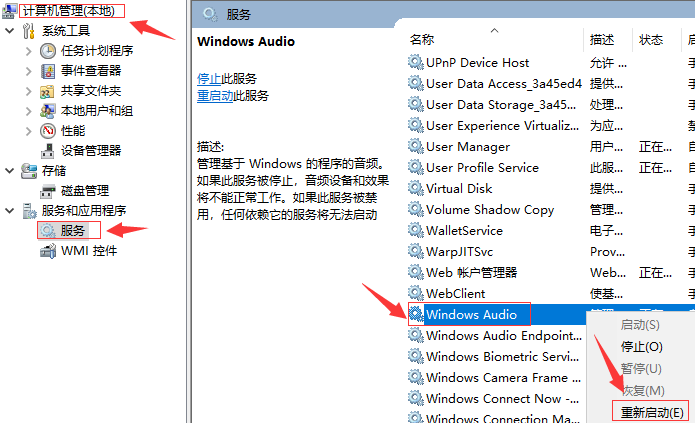
2. 使用快捷键“Win+X”打开设备管理器,查看声卡驱动,用鼠标左键双击“声音、视频和游戏控制器”。
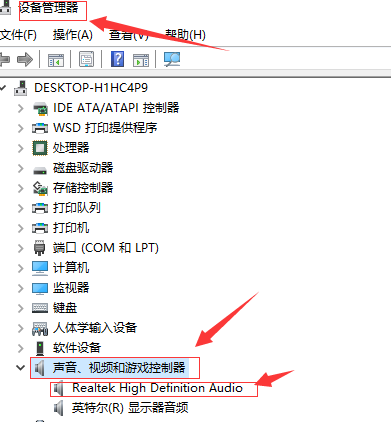
3. 进入声卡驱动的属性界面后,查看设备是否被禁用,如果被禁用点击开启即可。
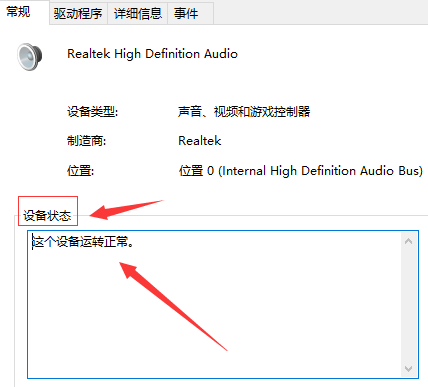
4. 如果还是不行,就返回到“声音、视频和游戏控制器”界面,右击你的声卡驱动,并选择卸载。
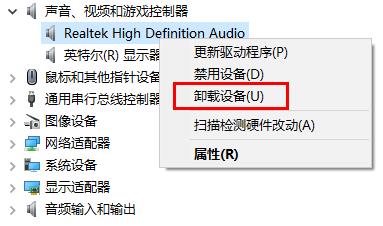
5. 然后再次打开点击“更新驱动程序”即可。
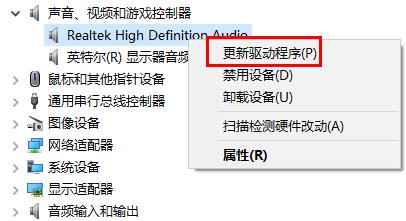
相关文章
- 电脑总是提示密码已过期必须更改怎么办
- Win10提示密码不满足密码策略的要求怎么办
- Win10如何卸载OneDrive应用-Win10完美删除OneDrive的方法
- Win10图标左上角有个勾怎么去掉-Win10桌面图标勾选框去掉方法
- Win10显卡驱动错误代码43怎么解决-Win10显卡错误43解决方法
- 电脑检测不到第二个显示器
- Win10开机磁盘占用率100%
- Win10文件共享后其他电脑没有权限访问的解决方法
- Win10如何更新键盘驱动-Win10更新键盘驱动程序的方法
- Win10麦克风开关快捷键的设置方法
- Win10怎么离线玩Xbox游戏
- Win10任务栏图标闪烁次数怎么设置?
- Win10无法连接共享打印机拒绝访问?
- Win10关闭鼠标指针阴影的方法
- Win10升级Win11 23H2正式版的详细步骤
- Win10如何打开RTF文件